五种方法教你电脑开不了机怎么办
- 分类:教程 回答于: 2022年07月19日 09:40:00
电脑开不了机怎么办?电脑无法开机是我们在使用电脑过程中多少会遇到的情况,情况或轻或重,主要看是什么原因导致的,不同的原因有不同的解决方案,下面小编将列举五种电脑无法开机的原因及对应的解决方法。
一、计算机未显示通电迹象
如果您的计算机无法打开并且您看不到电源迹象,请不要惊慌。在这种情况下,您可能还会听到风扇运转的声音以及闪烁的灯光,但没有电源迹象。在这种情况下,您需要做的就是遵循给定的步骤。

1、此问题可能是由于计算机长时间未使用而出现的。因此,您可以拔下电源线,清洁后重新插入。
2、您还需要检查您的设备是否正在供电。使用电源执行灯测试。如果您的设备没有连接电源,显然它不会启动。
3、您也可以更换电脑的电源线或 AC 适配器。在计算机无法启动的情况下,这可能会对您有所帮助。

二、电脑有电但无法开机
有时,当您说“我的电脑无法开机”时,您的设备很有可能正在通电,但仍然无法开机。在这种情况下,所有其他内部组件都将运行,但不是整个计算机。如果您的计算机在电涌后无法开机,请按照以下步骤操作。
1、如果算机有电但没有显示任何内容,则您的显示器很可能无法正常工作。检查您的显示器是否正确连接到设备。

2、确保您的 PC 获得所需的全部电量。电源不足也可能是您的计算机无法打开的原因。
3、您还需要检查CPU是否有任何短路迹象。短路也可能是计算机无法启动的原因。
三、计算机在蓝屏死机时停止或重新启动
有时,您的计算机会启动,但会重新启动或在蓝屏上挂起。这个屏幕也被称为蓝屏死机。在这种情况下,当您的计算机无法开机时,您需要按照以下步骤操作。
1、蓝屏死机可能是由于最近安装的新程序或软件引起的。在这种情况下,您需要执行系统还原。
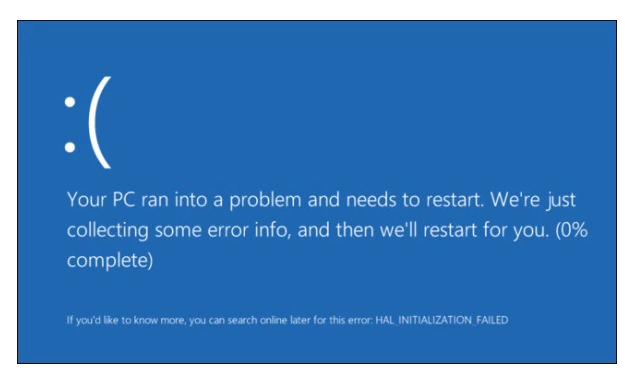
2、当错误不存在时,您也可以将设备驱动程序重回到早期版本。
3、当驱动器上没有足够的空间时,也会出现蓝屏死机。您需要确保安装 Windows 的驱动器上有足够的内存。
四、登录屏幕后 Windows 重新启动
如果您是因为您的 PC 在登录屏幕后重新启动而抱怨“我的计算机无法启动”的用户之一,那么您可以尝试此解决方案。在这种情况下,用户登录到计算机,但每次输入密码时设备都会不断重启。
1、如果您遇到问题,可以在安全模式下登录设备。此问题有时可能是由于更新失败引起的。
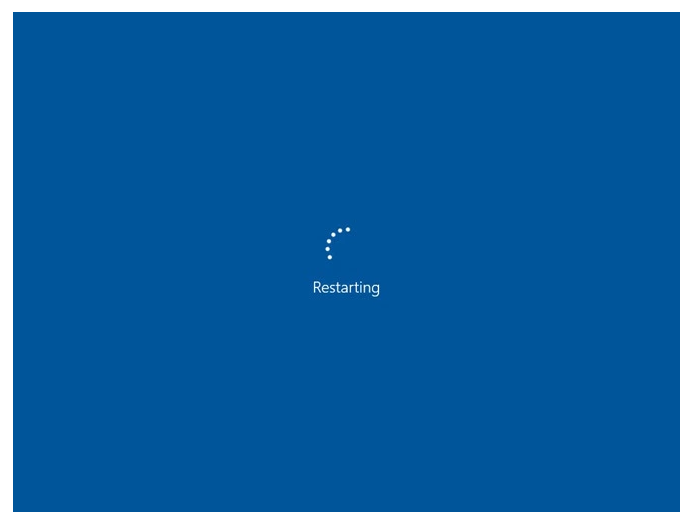
2、检查您的设备上是否存在任何病毒。您需要使用一个好的防病毒工具来清理您的 PC 并清除任何病毒。
3、损坏的电池也可能是电脑无法开机的原因。如果计算机电池使用时间已经超过 3 年,请更换计算机的电池。
五、使用 Windows Boot Genius 修复所有计算机无法启动的问题
最后,如果您的问题仍未解决,您可以随时使用Windows Boot Genius。该工具用于解决Windows卡在黑屏,蓝屏,加载屏幕,重启时,更新循环,欢迎屏幕等所有问题。
1、在您的设备上运行该软件。现在您需要准备一个可引导磁盘。这可以使用准备好的 CD/DVD 或闪存驱动器来完成。如果您使用的是 CD/DVD,请在 CD-Rom 驱动程序中输入该磁盘。如果您使用闪存驱动器,请将笔式驱动器连接到 USB 端口。
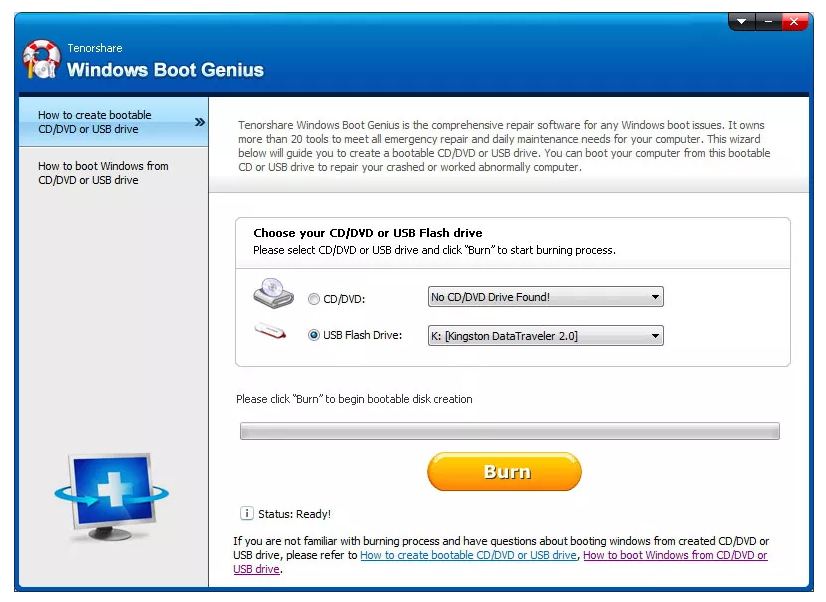
2、将 CD 插入无法启动的计算机上。反复按 F12 从 CD/USB 启动 PC。现在单击进入以查看程序的集成页面。
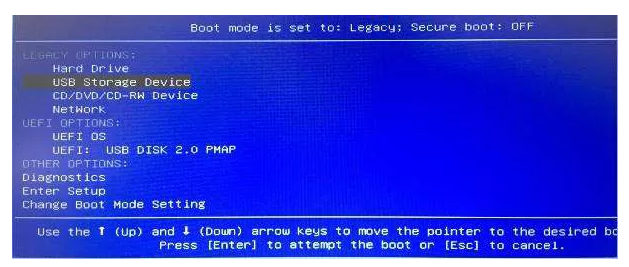
3、一旦 PC 从 CD/USB 启动,就会出现一个软件界面。从左侧的菜单中选择问题的原因。按照屏幕上的说明进行操作。您的问题将很容易解决。
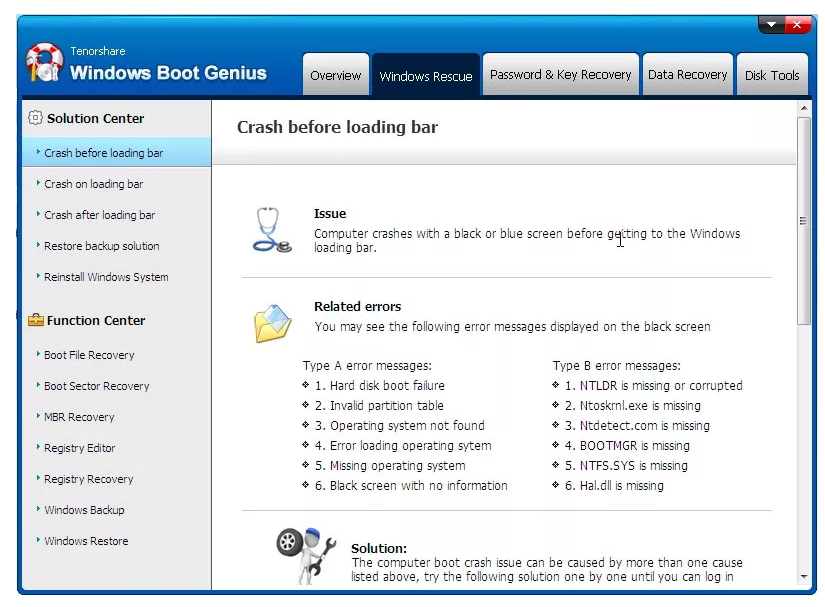
总结:以上就是五种电脑无法开机的原因及相应的解决措施,希望其中一种方法能够帮您真正解决问题。
 有用
26
有用
26


 小白系统
小白系统


 1000
1000 1000
1000 1000
1000 1000
1000 1000
1000 1000
1000 1000
1000 1000
1000 1000
1000 1000
1000猜您喜欢
- cad格式刷快捷键怎么用2022/05/22
- 电脑死机怎么办2021/08/15
- 已禁用ime怎么解决2015/06/09
- 极速一键重装系统工具好用吗..2022/06/12
- qq空间怎么设置访问权限2022/05/16
- 开始菜单没有运行2015/07/07
相关推荐
- 联想笔记本电脑选购指南:满足不同用户..2024/08/30
- 华硕天选2缺点都有哪些方面..2021/11/18
- 微信网页版如何查看朋友圈..2024/01/20
- 电脑键盘功能基础知识分享..2022/09/29
- 小白装机工具制作u盘如何重装系统..2022/03/25
- thinkpad换硬盘后装系统教程2016/12/19














 关注微信公众号
关注微信公众号



